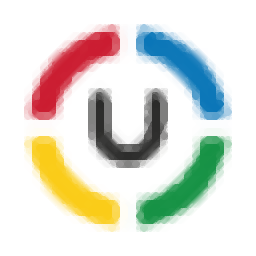
ManageEngine Patch Manager Plus(补丁升级软件)
v10.0.545 免费版大小:398.0 MB 更新:2024/12/28
类别:系统软件系统:WinAll
分类分类
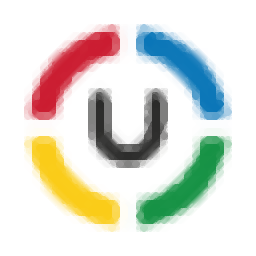
大小:398.0 MB 更新:2024/12/28
类别:系统软件系统:WinAll
ManageEngine Patch Manager Plus是一款企业级的系统补丁升级工具,这款工具可以为windows、MAC、和Linux等系统提供补丁下载,升级和卸载等功能;该软件采用自动化的检测手段,可以自动检测服务器或者系统所需的补丁信息,如果有需要更新的补丁,程序则会提示用户下载安装;ManageEngine Patch Manager Plus易于部署,使用这款工具来帮助系统更新补丁是很高效的;及时更新补丁程序可以保证我们的系统和服务器安全,防止系统遭受恶意程序的攻击;ManageEngine Patch Manager Plus所提供的补丁均是安全的,所有补丁都通过了第三方的检测认证,需要的朋友赶紧下载吧。
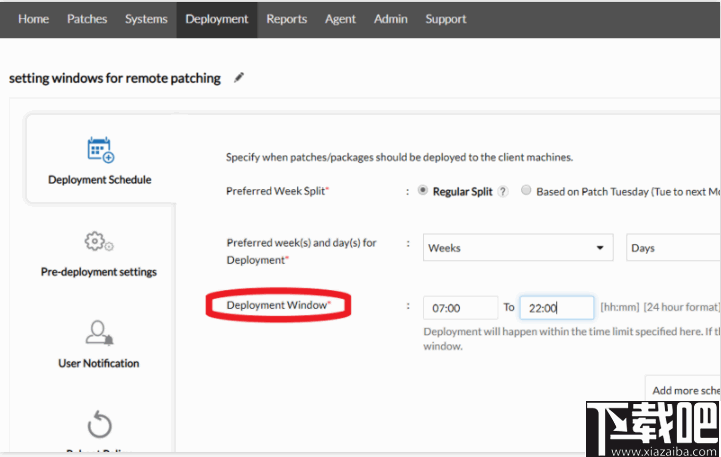
自动化补丁管理:自动化补丁管理的所有阶段-从扫描,评估,部署和报告。
跨平台支持:无缝处理Windows,Mac和Linux补丁程序管理的各个方面。
第三方应用程序修补:管理补丁并将其部署到超过350个第三方应用程序,例如Adobe,Java,WinRAR等。
灵活的部署策略:轻松自定义补丁程序部署策略,以满足您的独特业务需求。
测试并批准补丁:创建测试组,测试补丁并批准自动部署到生产环境。
Windows 10功能更新部署:通过部署最新的功能更新来保护Windows 10 PC,而不会影响生产率。
拒绝补丁/应用程序:通过拒绝不太重要的补丁来优先安排您的部署,拒绝的补丁可以回滚并撤消以进行部署。
确保补丁程序合规:通过端点评估和补救技术,在所有系统上达到100%补丁程序遵从性状态。
深入的报告:通过灵活的实时审核和报告,可以更清楚地了解补丁程序的遵从性和端点的补丁程序状态。
远程补丁管理,可在家工作:了解Patch Manager Plus如何帮助远程修补端点。另外,在尝试修补远程端点时,请阅读并实施最佳实践。
1、通过该工具可以扫描端点以检测缺少的补丁。
2、在部署之前测试补丁程序以减轻安全风险。
3、自动将补丁程序部署到OS和第三方应用程序。
4、强大的审核和报告,以提高可见性和控制力。
5、跨设备,服务器,漫游设备和虚拟机的补丁更新软件。
6、所有部分补丁100%安全通过第三方应用程序的防御漏洞检测。
7、适用于常见应用程序的大型补丁程序存储库。
8、采用预先构建和经过测试的并且可以随时部署的软件包。
9、广泛支持350多个第三方应用程序修补。
10、借助高级分析和审核,可以轻松实现补丁程序合规性。
11、深入的补丁程序管理报告可帮助您跟踪补丁程序。
12、可定制的部署策略,以满足您的业务需求。
从Patch Manager Plus控制台安装代理
此功能仅适用于本地版本的Patch Manager Plus。
可以从管理选项卡-> SoM->添加计算机按钮添加客户端计算机。这将列出已添加的域和工作组。
单击与域/工作组有关的“选择计算机”链接。这将打开“选择计算机”对话框,其中列出了域/工作组的所有可用计算机。
选择必须使用Patch Manager Plus管理的计算机,然后单击“确定”。您也可以手动指定计算机名称,而不是从列表中选择它们。所选计算机将添加到“添加计算机”视图中的“所选计算机”表中。
重复步骤2和3,以从多个域/工作组添加计算机。
选中“立即安装代理”复选框,以立即在所选计算机中安装Patch Manager Plus代理。如果未选择此选项,则仅添加计算机。您需要稍后安装代理以对其进行管理。
如果要尝试将代理程序部署到Mac / Linux计算机,请确保已提供了用于远程进行部署的根凭据。
单击“完成”以添加选定的计算机。所有选定的计算机都将添加到“管理范围”中。
“管理范围”页面将列出由Patch Manager Plus管理的所有计算机,以及代理安装的状态和代理版本。 也可以在以后的阶段中安装代理,方法是从“管理”->“ SoM”页面选择计算机,然后单击Patch Manager Plus控制台中的“安装代理”按钮。
使用Windows GPO安装代理
Windows GPO是功能强大且用途广泛的工具。可以使用GPO轻型工具安装Patch Manager Plus代理。请按照下面给出的步骤创建组策略,并将其与OU和域链接。
脚步:
下载并解压缩代理安装程序文件(.msi和.mst)。
导航 管理员 标签。
下SoM设置, 点击 经营范围点击 下载代理。选择所需的远程办公室。
将.msi和.mst保存在文件夹位置。
在保存.msi和.mst文件的位置下载 GPO_Tool.ps1脚本。
如果要使用VB脚本配置策略,则将脚本InstallAgent.vbs下载并保存在同一位置。
(要么)
如果要使用PowerShell脚本配置策略,则将脚本PSInstallAgent.ps1下载并保存在同一位置。
在中运行Windows PowerShell 行政模式 并导航到该脚本(GPO_Tool.ps1)位置,然后使用如下所述的参数执行脚本。
对于vb脚本配置:GPO_Tool.ps1 UEMS.msi UEMS.mst InstallAgent.vbs
对于PowerShell脚本配置:GPO_Tool.ps1 UEMS.msi UEMS.mst PSInstallAgent.ps1
在PowerShell窗口中,输入 名称 要创建的GPO,然后按Enter。
创建GPO后,输入 专有名称 的 OU或域与之关联。请按照下面提到的步骤获取专有名称:
打开 Active Directory用户和计算机 在管理工具中。
右键点击 OU /域 您要链接的对象。
选择 属性->属性编辑器-> distinguishedName->视图
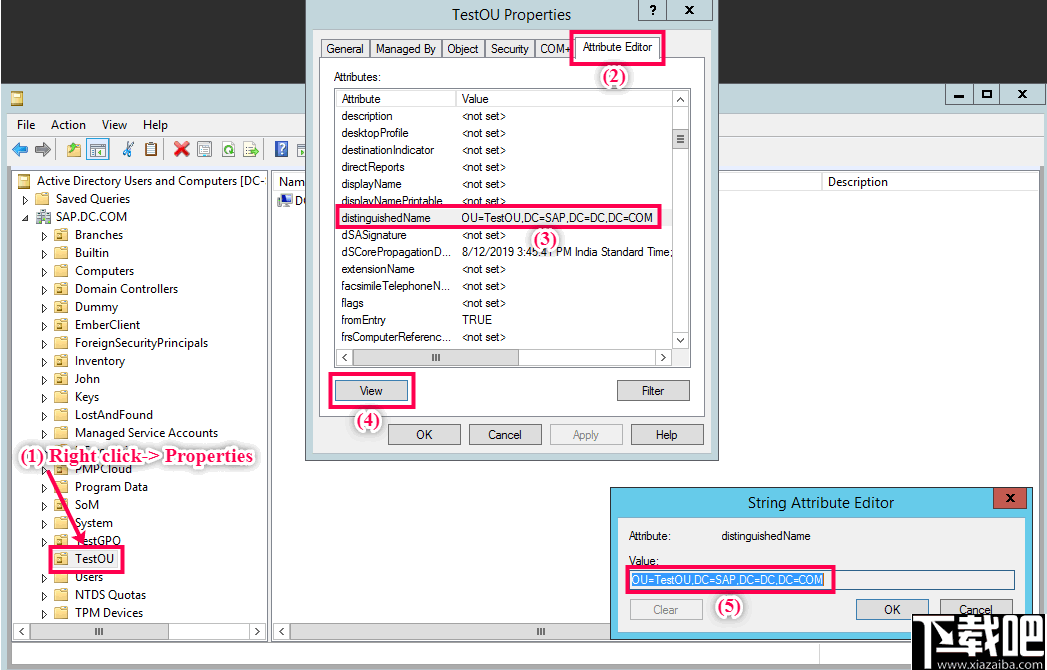
在powershell窗口中复制并粘贴distinguishedName的值,然后按Enter。
现在,将复制的专有名称粘贴到PowerShell窗口中,然后单击Enter。
如果你想 '加' 另一个域,按 ÿ 并重复步骤5。否则,按 ñ 结束过程。
手动安装代理
要手动安装LAN代理,请按照以下步骤操作:
在SoM下,选择“远程办公室”选项卡
在“下载代理”列中,针对已添加的本地办公室,单击“下载LAN代理”图标
将.zip文件保存在要安装代理的计算机中
提取zip文件的内容
以管理员身份运行打开命令提示符,并导航到解压缩的zip文件夹的位置,然后运行命令setup.bat
选择选项1在此计算机上安装代理
使用SCCM安装代理
您可以按照以下步骤使用SCCM安装代理:
下载代理。
解压缩这些文件并将这些文件放在共享路径中,所有计算机均可访问该共享路径。(要提取的文件:i)UEMS.msi ii)UEMS.mst
更改批处理文件中提到的共享路径位置。
使用此脚本创建SCCM软件包。
部署程序包。
使用Microsoft Intune安装代理
您可以按照以下步骤使用Microsoft Intune安装代理:
在Patch Manager Plus服务器Web控制台中,导航到 管理员 -> SoM设置 -> 经营范围 -> 电脑 ->点击 下载代理 并提取内容。
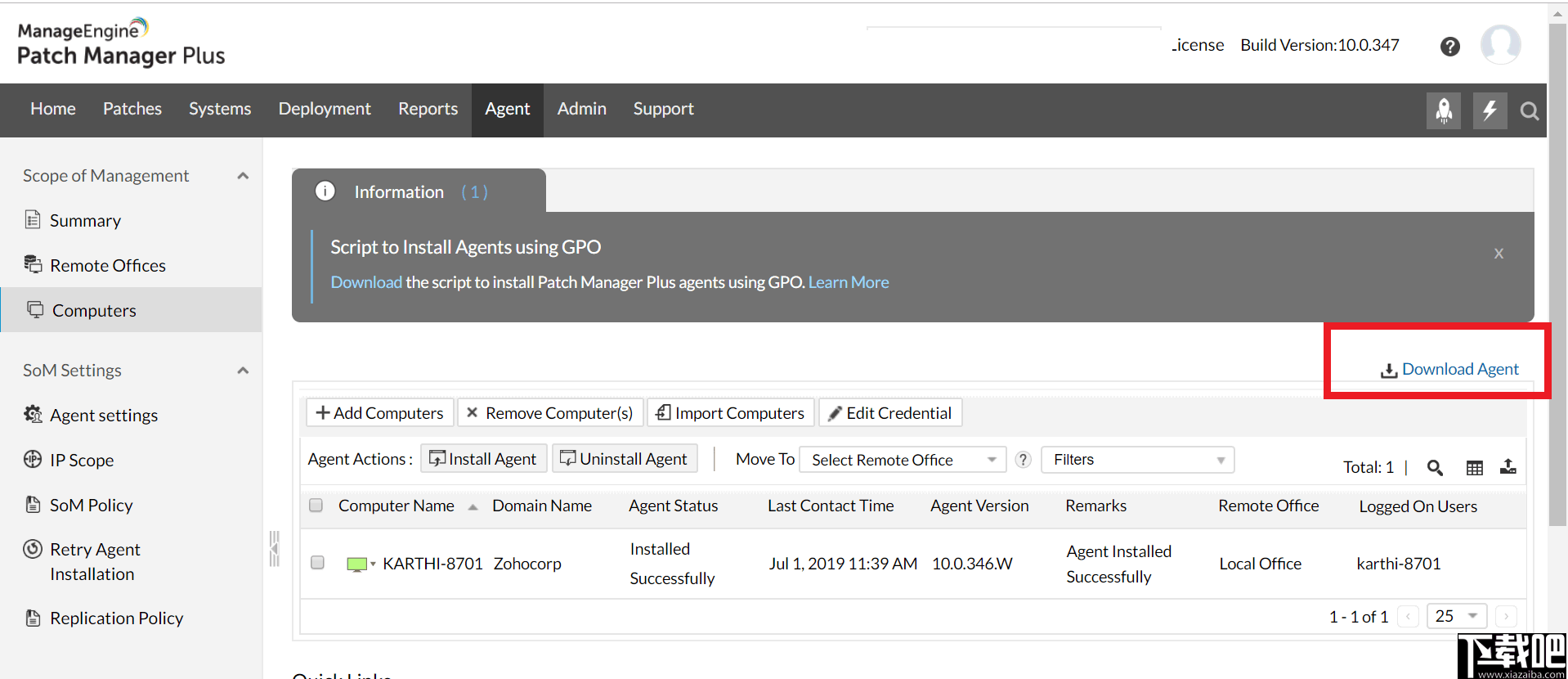
从提取的位置,使用7-zip压缩以下文件
UEMS.msi
UEMS.mst
Setup.bat(注意:从以下链接下载Setup.bat文件,并在压缩时使用该文件)。
将此压缩文件命名为pmpagent.7z
使用7-zip压缩文件时,请仅使用从链接下载的Setup.bat文件。不要使用代理文件夹中已经存在的文件。
打开以下链接,复制内容并将其粘贴到名为的文本文件中config.txt从链接下载LZMA SDK包,提取内容。转到bin文件夹并找到文件7zS2.sfx。
补丁管理器Plus中的“缺少补丁”功能提供了网络中所有丢失的所有补丁的整体视图。它使您可以查看缺少特定修补程序更新的远程计算机。然后,您可以通过应用适当的筛选器来选择必要的安全更新,并立即部署它们。
您还可以安排自定义报告,以获取有关所有安全性和关键更新的通知。
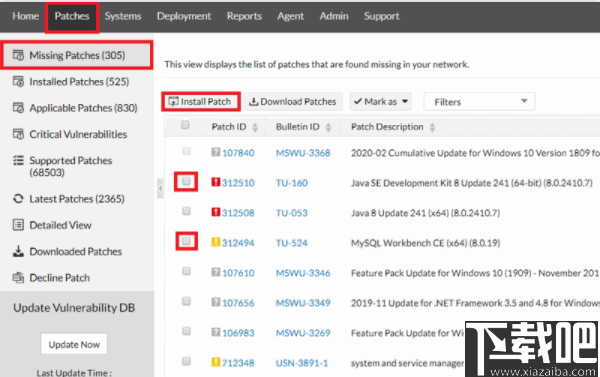
Patch Manager Plus帮助您创建自定义的修补程序部署任务。
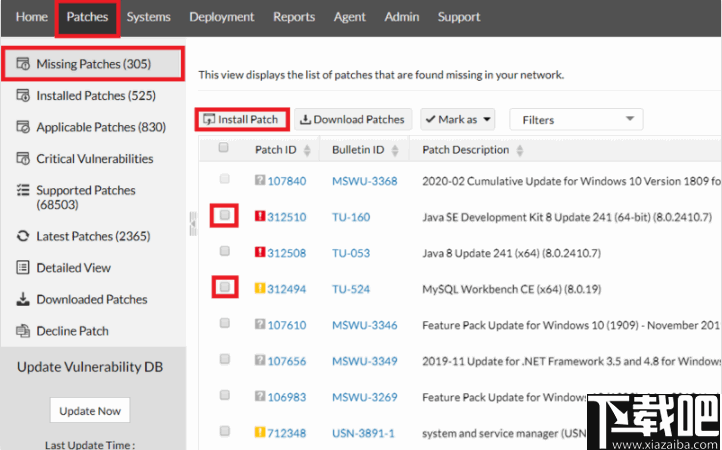
您可以选择要优先进行远程修补的更新类型,然后安排部署。
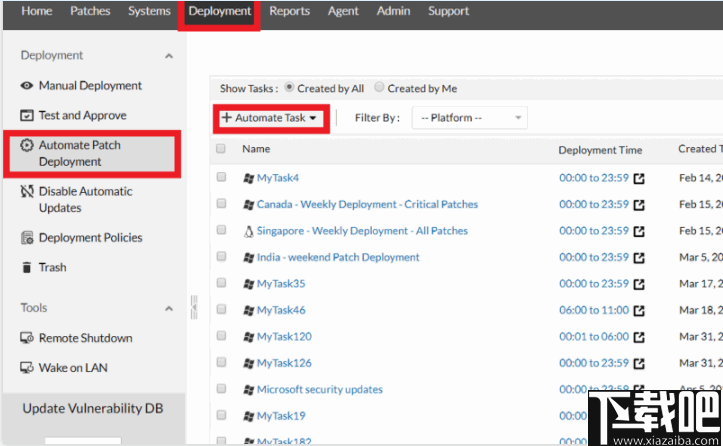
在执行远程修补时,请使修补程序部署窗口尽可能宽。如果您的网络存在任何其他问题,则将尽可能部署补丁程序。另外,这将避免不必要的补丁部署任务累积。
当您在Patch Manager Plus中为远程修补程序管理创建自动化任务时,最终将到达一个选择部署策略的地方。如下所示创建一个,并将其合并到适当的修补程序部署任务中。您还可以通过允许用户跳过部署的方式来设置部署策略。
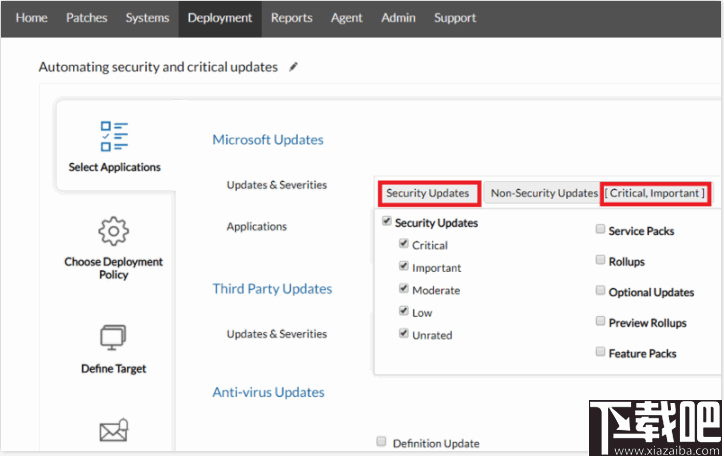
1、如果删除了“计划扫描”,我将完全可以扫描我的机器吗?
漏洞每天都在增加,我们必须拥有有关网络上哪些计算机缺少关键补丁和重要补丁的最新扫描数据。因此,我们使扫描任务自动化。补丁程序数据库同步后,如果与以前的同步相比发布了新的补丁程序,则代理将在随后的刷新周期中自动进行扫描。
2、自动扫描会给服务器增加多个请求的负担吗,会阻塞网络流量吗?
当然不。同步数据库后立即进行扫描。每次进行扫描时,都会检测到最新丢失的修补程序并将其下载到服务器上。我们采用这种有效的机制,仅发布差异扫描数据(两次连续扫描之间的扫描数据差异),不会使服务器负担过多。
另外,由于我们不会从服务器启动按需扫描,因此它不会影响网络流量。类似于配置,代理将仅在其后续刷新周期中进行扫描。因此,网络流量在刷新间隔中分配,因此不受干扰。
3、扫描完成后如何获取缺少补丁的报告?
您可以使用计划报告。报告->计划报告。您可以通过将报告安排在数据库同步2小时后通过电子邮件发送的方式轻松获得。您也可以根据需要配置任何频率。
4、如何在新的APD流程下控制部署?
我们可以使用“部署策略”来控制我们部署最新可用补丁的日期和时间。扫描过程是自动进行的时,您可以根据最适合您的网络环境的要求设置部署策略。
5、我之前使用“扫描并下载”选项来下载缺少的补丁程序。我将如何受到影响?
一旦在扫描阶段发现缺少所需的已批准修补程序,将自动触发该任务的下载。修补程序将下载到服务器中,并根据部署策略在其刷新周期中可供部署。
6、如何查看要在APD中安装的修补程序的报告?
您可以仅从APD导航到“补丁视图”。APD->补丁视图
7、我通常会在“星期二补丁”之后2周安排补丁安装的时间,以延迟安装。对我来说情况会有什么不同?
完全没有问题,您仍然可以使用APD下的“延迟部署”选项,使用该选项,您可以:
-发布后的“ x”天后部署补丁
-经过测试后的“ x”天后部署补丁
您也可以为合适的部署窗口调整部署策略设置。
8、如果我不将任务迁移到新的工作流程会怎样?
您有90天的迁移时间。90天后,将发送通知,您的APD任务将被删除。因此,建议在90天内迁移您的APD任务。
Windows2003SP2补丁汇总 系统软件281.3 MB2015.07 鏈
详情完美解码更新包 系统软件47.82 MB20150622 官方版
详情Windows10简体中文版 系统软件3.1 GB官方版
详情WindowsXP Updater 系统软件2.08 MB1.0.2.17 中文版
详情GlassPwn 系统软件1.19 MB1.1b 官方版
详情WinUpdatesList 系统软件50 KB1.32 免费版
详情WinXP Update Extender系统更新扩展v1.0.0.0版 系统软件593 KB1.0.0.0
详情WinXP补丁包 系统软件149.72 MB2014.5 官方版
详情TCP-Z 系统软件633 KB2.6.1.72 绿色版
详情DirectShow漏洞专用修复工具 系统软件98 KB1.0 官方版
详情Windows7补丁包 系统软件126.64 MB2011年02月 官方版
详情可牛补丁故障修复工具 系统软件92 KB1.0 绿色版
详情Microsoft Office 2003 Service Pack,Office2003SP3升 系统软件135.24 MB官方版
详情超级兔子XP升级天使 系统软件127.85 MB安装版
详情Windows2003补丁 系统软件58.38 MB官方版
详情WindowsXP补丁 系统软件93.87 MB官方版
详情SUMo 系统软件2.88 MBv5.12.11.488 绿色版
详情ManageEngine Patch Manager Plus(补丁升级软件) 系统软件398.0 MBv10.0.545 免费版
详情Software Informer(软件升级检测工具) 系统软件3.62 MBv1.5.1344 官方版
详情Actual Updater(软件更新工具) 系统软件3.55 MBv4.3 官方版
详情点击查看更多
WinXP补丁包 系统软件149.72 MB2014.5 官方版
详情Microsoft Office 2003 Service Pack,Office2003SP3升 系统软件135.24 MB官方版
详情Windows7补丁包 系统软件126.64 MB2011年02月 官方版
详情Visual CPP 2010运行库 64位版 系统软件9.78 MB10.0.30319 官方版
详情Windows7SP1补丁包 系统软件649.08 MB2018.04 官方版
详情Visual CPP 2012运行库 系统软件6.07 MB11.0.61030 官方版
详情Windows NT 4.0 Service Pack English 系统软件33.99 MB6a 官方版
详情Windows XP Service Pack 2 系统软件276.85 MB5.5.1005.0 官方版
详情TCP-Z 系统软件633 KB2.6.1.72 绿色版
详情Visual CPP 2005运行库 64位版 系统软件2.99 MB8.0.56336 官方版
详情Windows8.1补丁包 系统软件381.97 MB2018.04 官方版
详情WindowsXP补丁 系统软件93.87 MB官方版
详情Windows7月汇总补丁包 系统软件218.94 MB2018.04 官方版
详情Windows XP Service Pack 1a 系统软件140.84 MB1.00 官方版
详情Windows10简体中文版 系统软件3.1 GB官方版
详情Windows 2000 Service Pack 4 系统软件128 MB官方版
详情Windows7月汇总补丁包 系统软件130.59 MB2018.04 官方版
详情Chrome更新器 系统软件1.43 MB6.2.3 绿色版
详情Windows2003SP2补丁汇总 系统软件281.3 MB2015.07 鏈
详情Microsoft Windows Script 系统软件651 KB5.6.0.8831 官方版
详情点击查看更多
欢乐拼三张所有版本2025 休闲益智61.5MBv7.2.0
详情欢乐拼三张好友房2025 休闲益智61.5MBv7.2.0
详情是你棋牌正版2025 休闲益智61.5MBv7.2.0
详情欢乐拼三张手机单机2025 休闲益智61.5MBv7.2.0
详情时光娱乐6.1.0版2025 休闲益智61.5MBv7.2.0
详情时光娱乐5.1.2版2025 休闲益智61.5MBv7.2.0
详情牛牛最新版2025 休闲益智61.5MBv7.2.0
详情欢乐拼三张手游专区2025 休闲益智61.5MBv7.2.0
详情玩钱游戏牛牛2025 休闲益智61.5MBv7.2.0
详情欢乐拼三张赢金币2025 休闲益智61.5MBv7.2.0
详情宁波游戏大厅奉化双扣2025 休闲益智61.5MBv7.2.0
详情牛牛游戏正版10元2025 休闲益智61.5MBv7.2.0
详情游戏牛牛2025 休闲益智61.5MBv7.2.0
详情欢乐拼三张和谐版无限金币2025 休闲益智61.5MBv7.2.0
详情时光娱乐6.1.2版2025 休闲益智61.5MBv7.2.0
详情欢乐拼三张手游2025 休闲益智61.5MBv7.2.0
详情网络牛牛游戏2025 休闲益智61.5MBv7.2.0
详情有牛牛的棋牌游戏2025 休闲益智61.5MBv7.2.0
详情欢乐拼三张无限金币无限钻石2025 休闲益智61.5MBv7.2.0
详情97棋牌2025官方最新版 休闲益智61.5MBv7.2.0
详情点击查看更多






























